推荐内容
如何用U盘WINPE中的OneKey Ghost安装系统
2012-02-04 来源:本站整理 作者:U盘量产网 浏览量:16728次
用U盘量产网U盘启动盘制作工具制作好U盘起的盘后,就可以用U盘中WINPE里的工具来安装电脑系统了,最好用的是Onekey Ghost来还原安装系统GHO。前提是把下载好ISO系统镜像GHO文件放到U盘里,此操作快捷,方便。如果还没做好启动盘可以看这个教程:http://www.upantool.com/jiaocheng/qidong/2012/844.html。
下面是详细操作步骤:
第一步:请认准U盘量产网启动盘启动界面如下图:
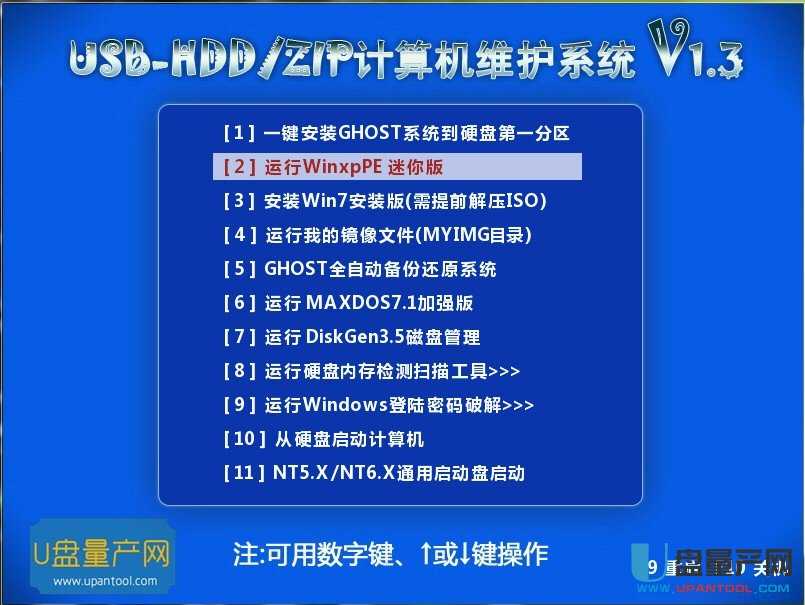
然后选择从WINxpPE启动
进入WINPE后的U盘量产网启动盘启动界面如下:
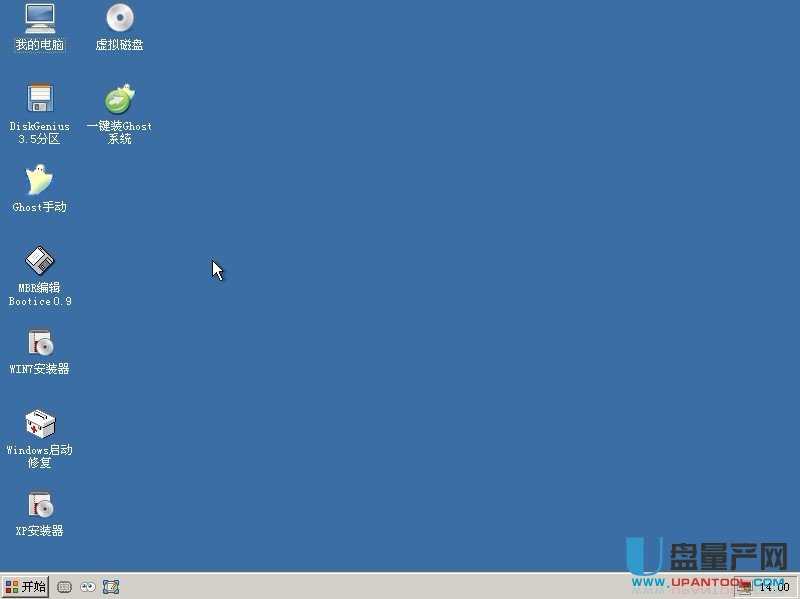
然后双击一键装GHOST系统,他就是Onekey Ghost软件了,选择系统镜像路径,单个会自动选择,GHO镜像文件和ISO镜像文件皆可。

选择好以后点击确定,这时候会弹出是否进行GHO的完整性检查,这个可以自己选择是否检查,因为我们的GHO文件已经确定是完整的,所以直接点确定。
第六步:提示程序准备就绪,准备还原系统。此操作需要注意会对C盘进行格式化,有重要数据请备份

第七步:正在还原系统到C盘,请耐心等待蓝色链条走完
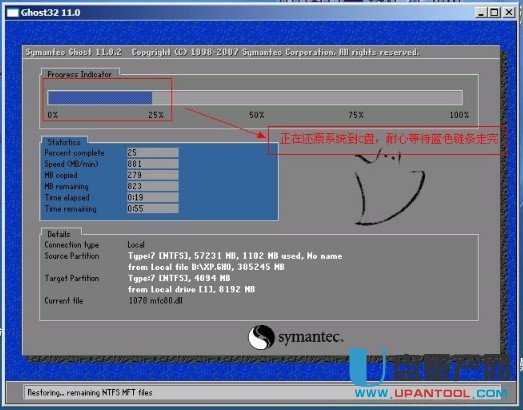
一般好的U盘速度speed会达到2000MB/MIN,差的一般是800MB/MIN
第八步:点击“是”则重启计算机进行安装系统

经过以上八步对OneKey GHOST的操作已进行完毕,接下来计算机就可自动安装系统,其安装过程仅需要五分钟请耐心等待。
大家是不是觉得很简单呢,有了U盘量产网启动盘制作工具装系统谁都会,呵呵。
如何用U盘WINPE中的OneKey Ghost安装系统手机版:https://m.upantool.com/jiaocheng/qidong/2012/onekeyghostjc.html
相关软件
相关文章
